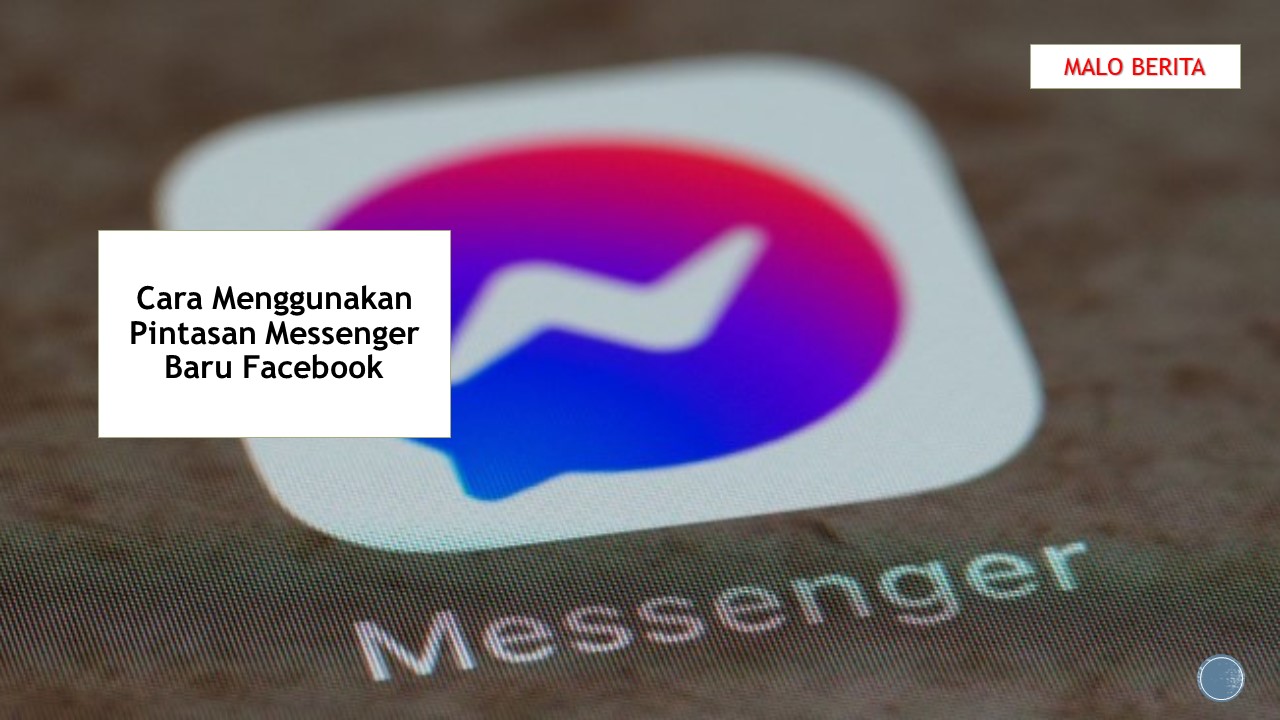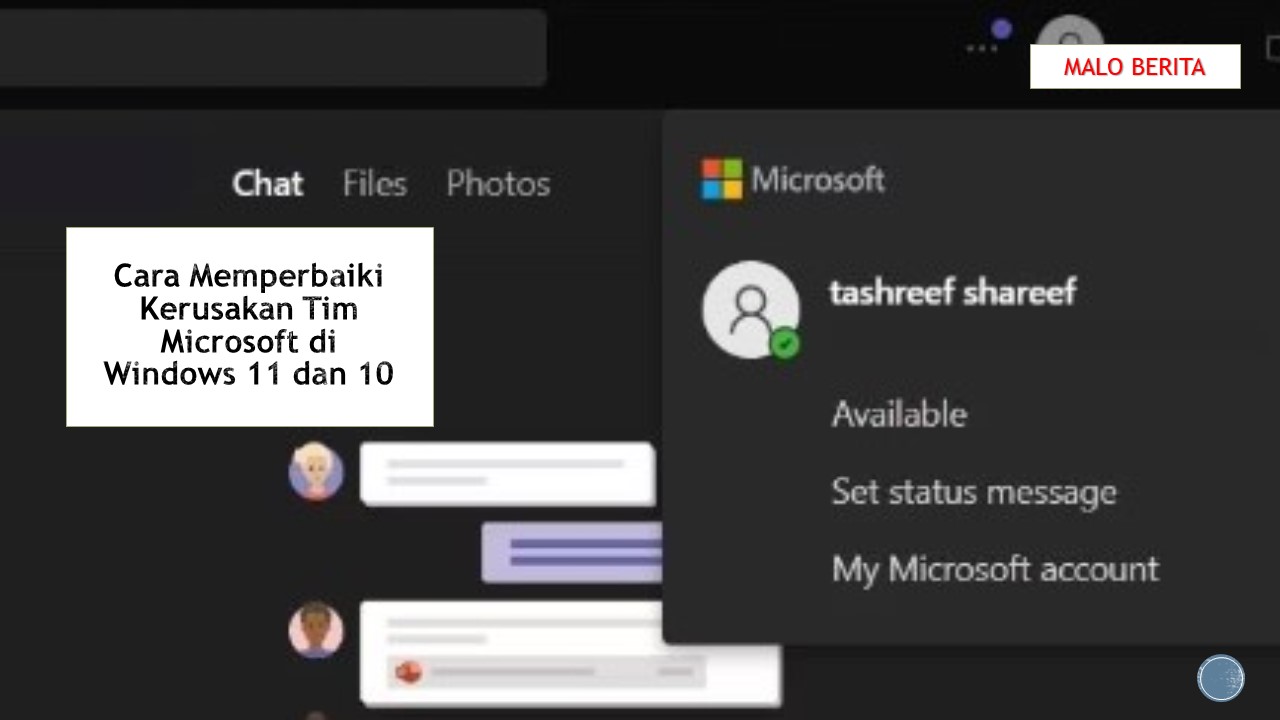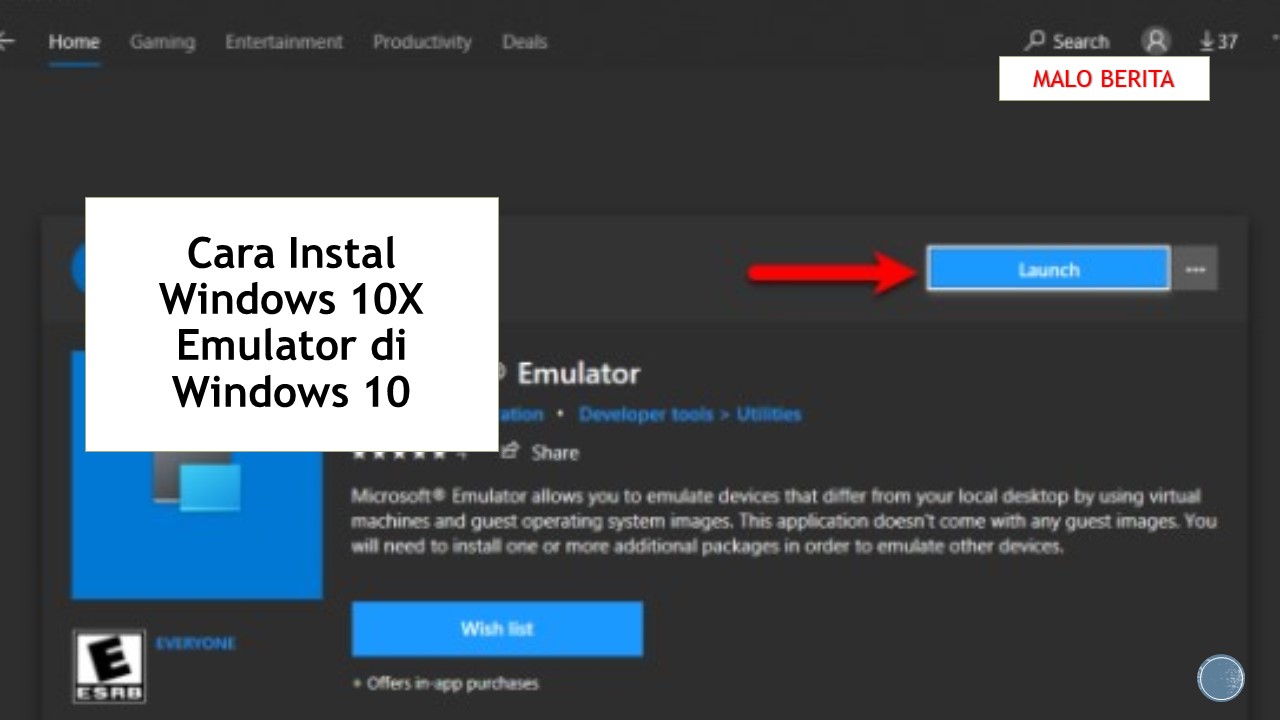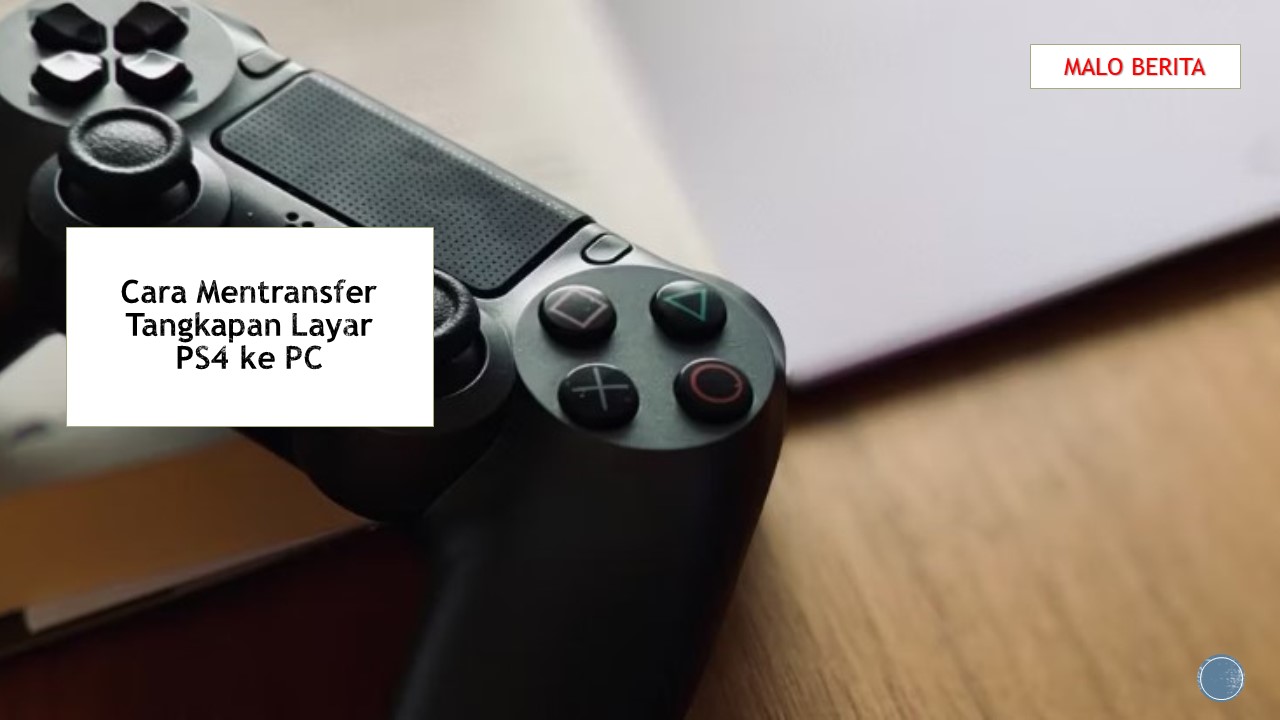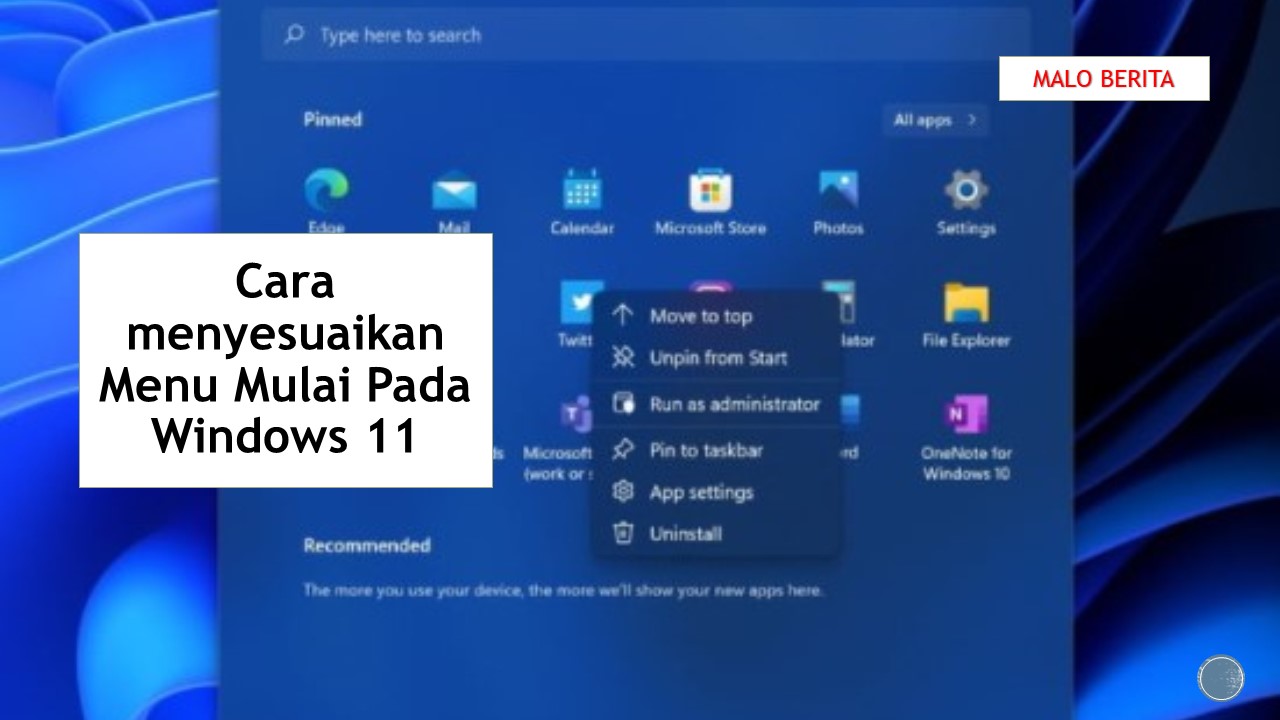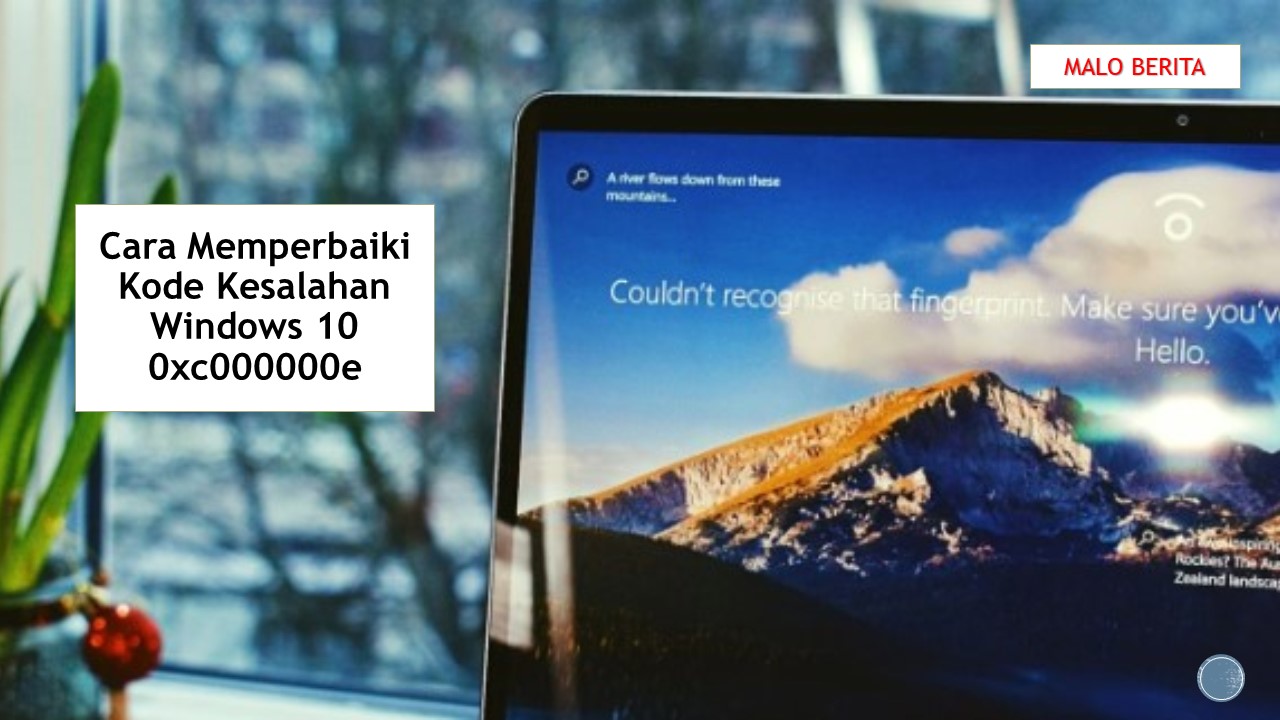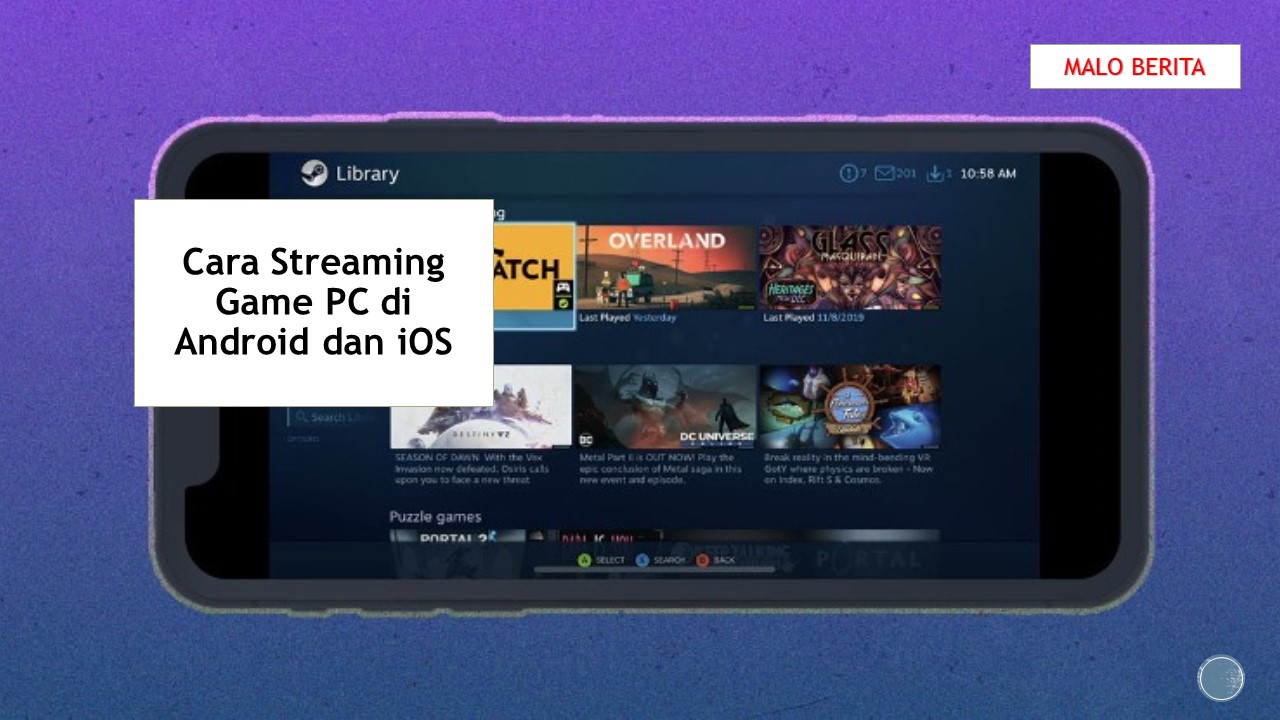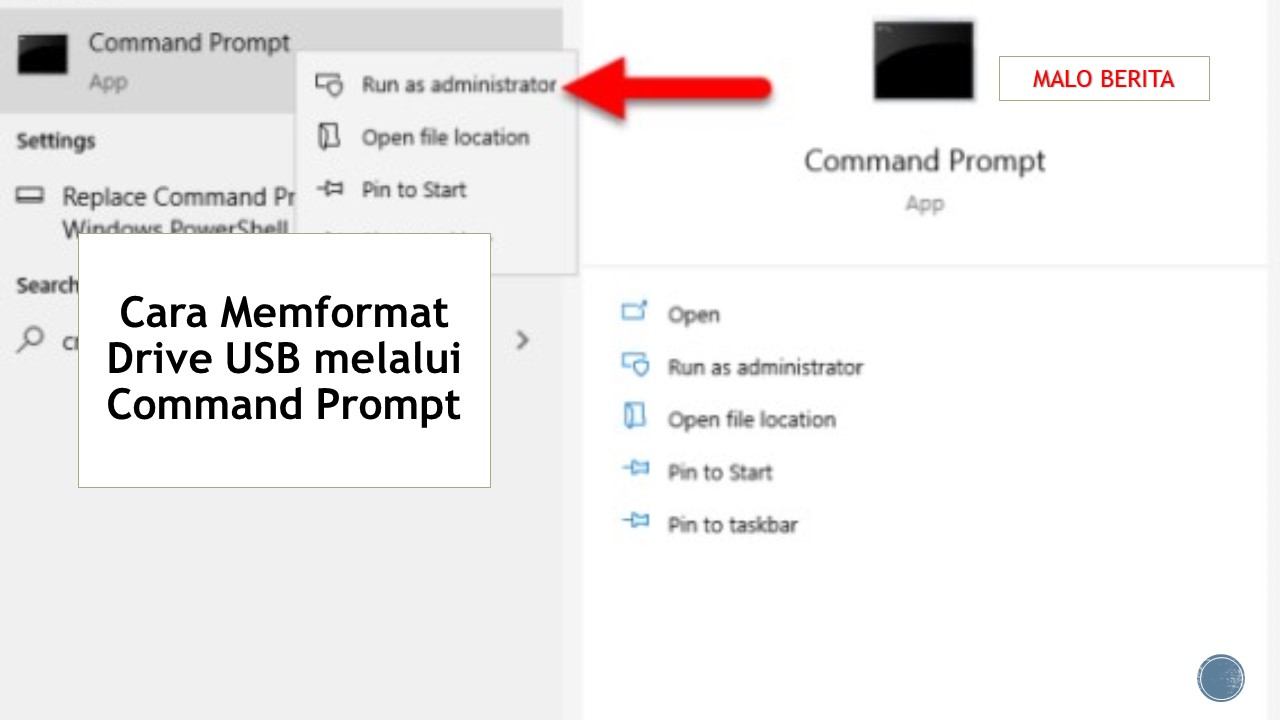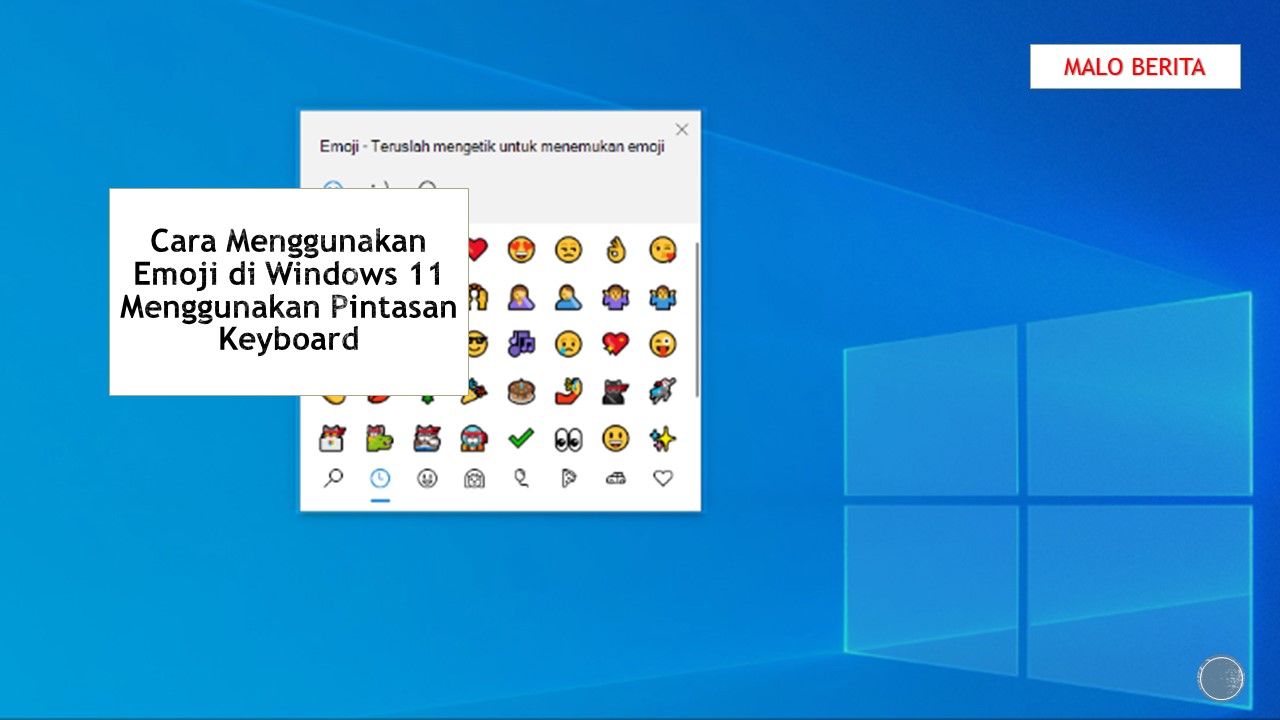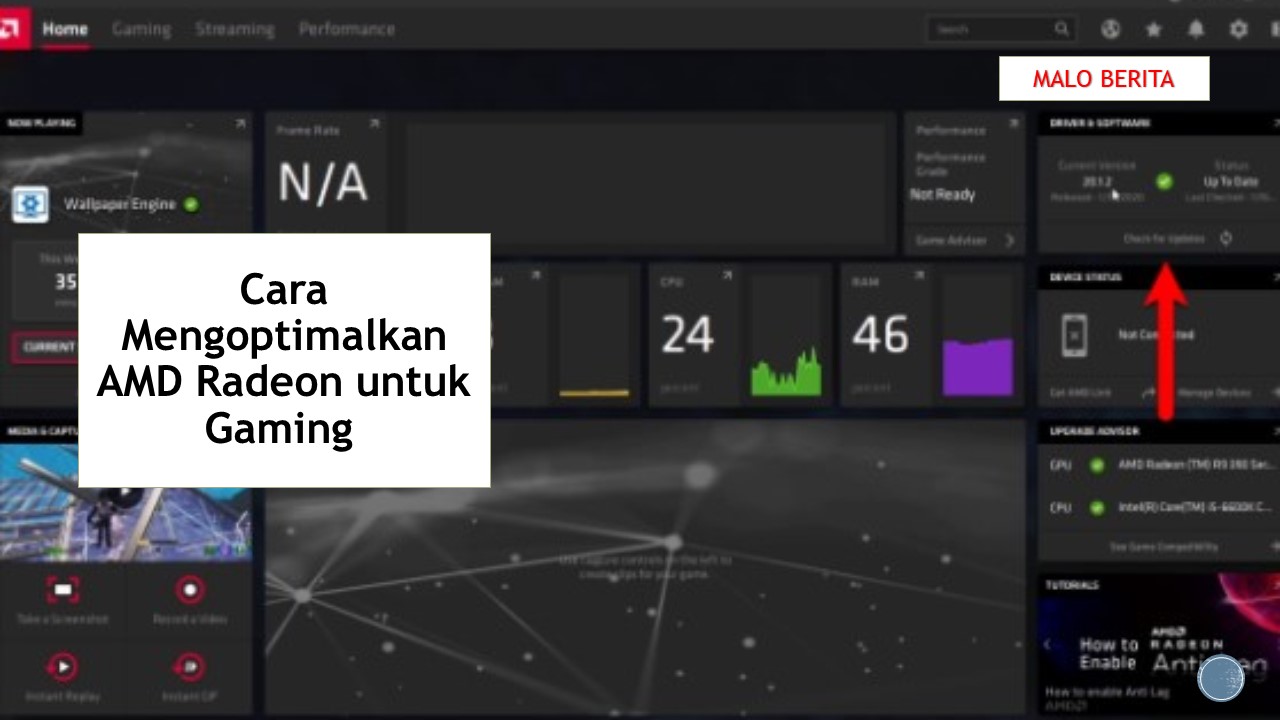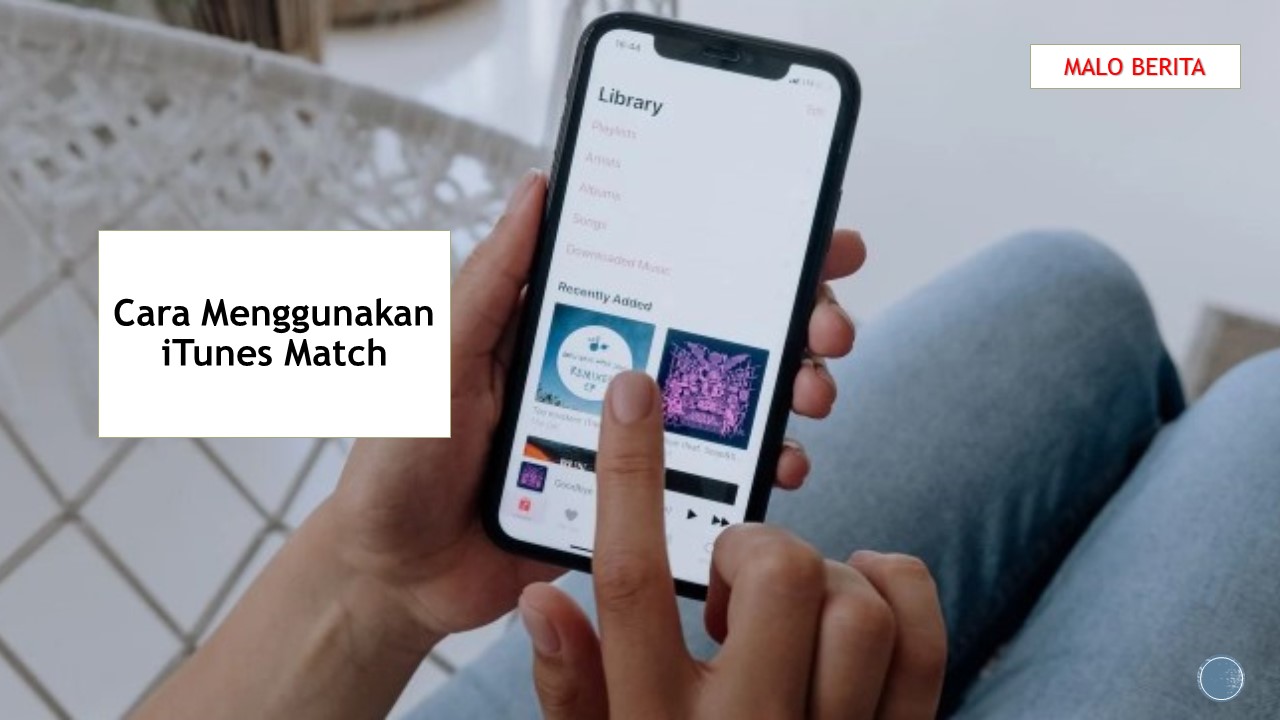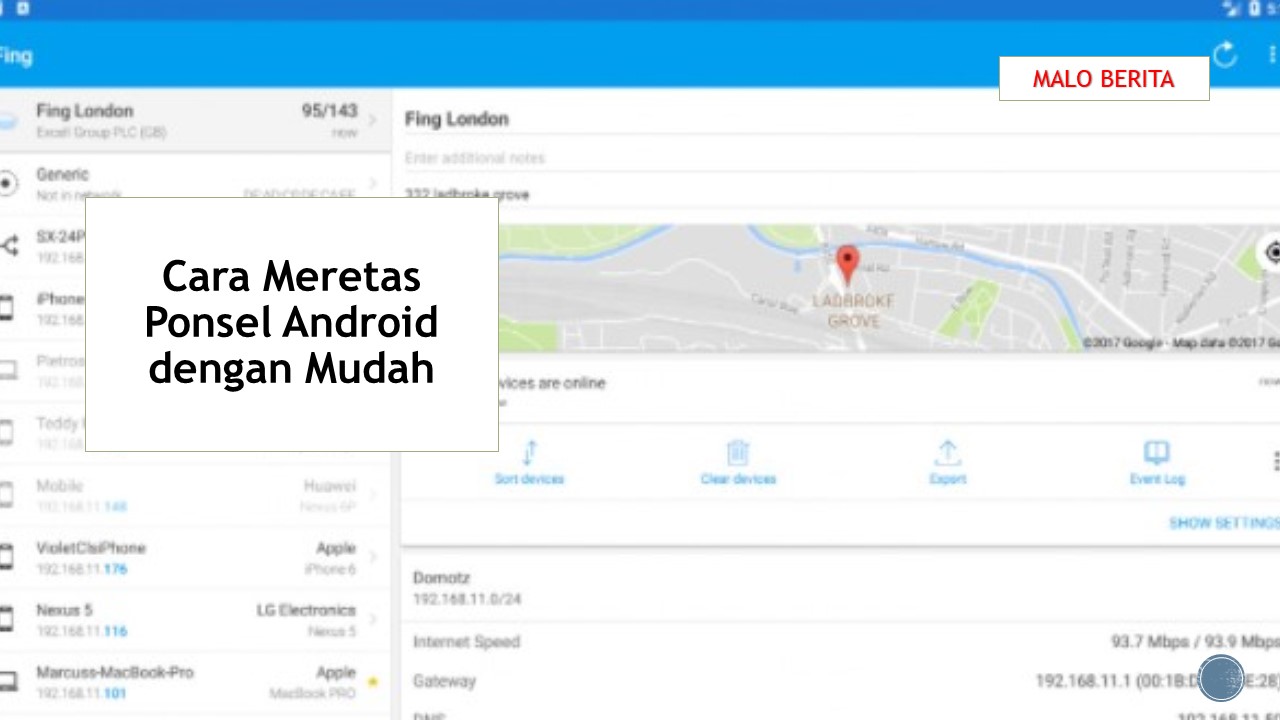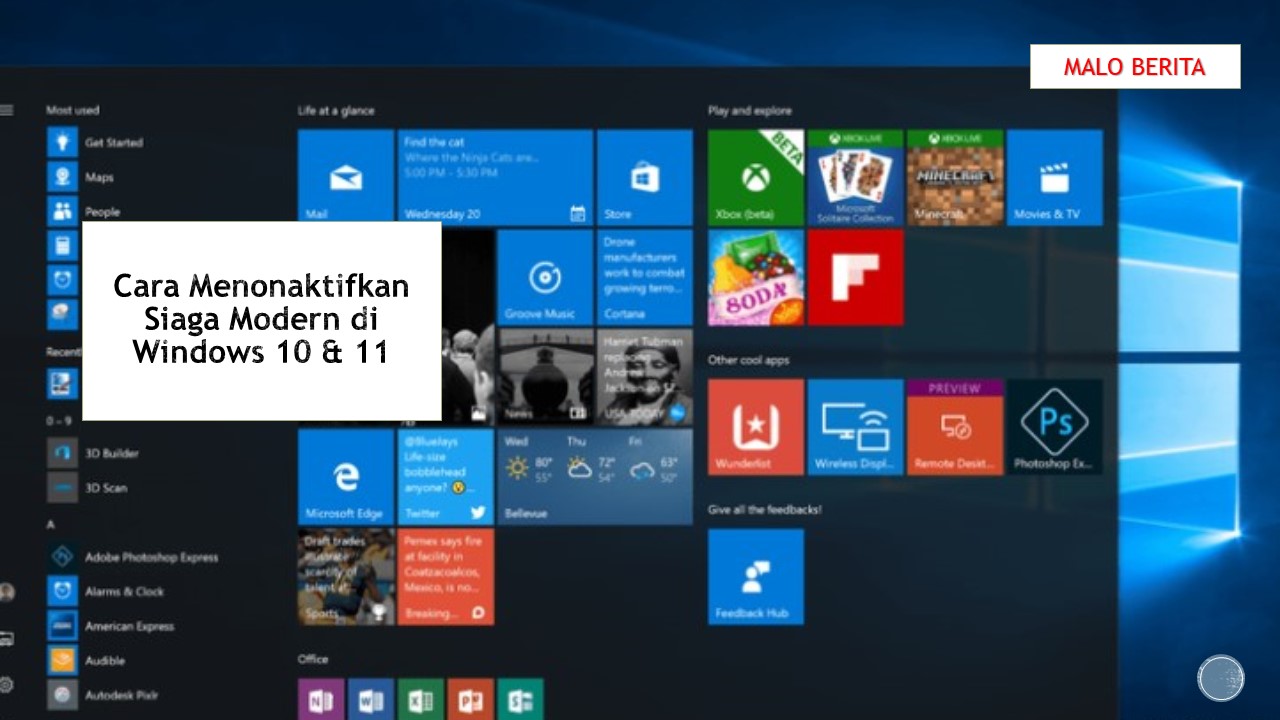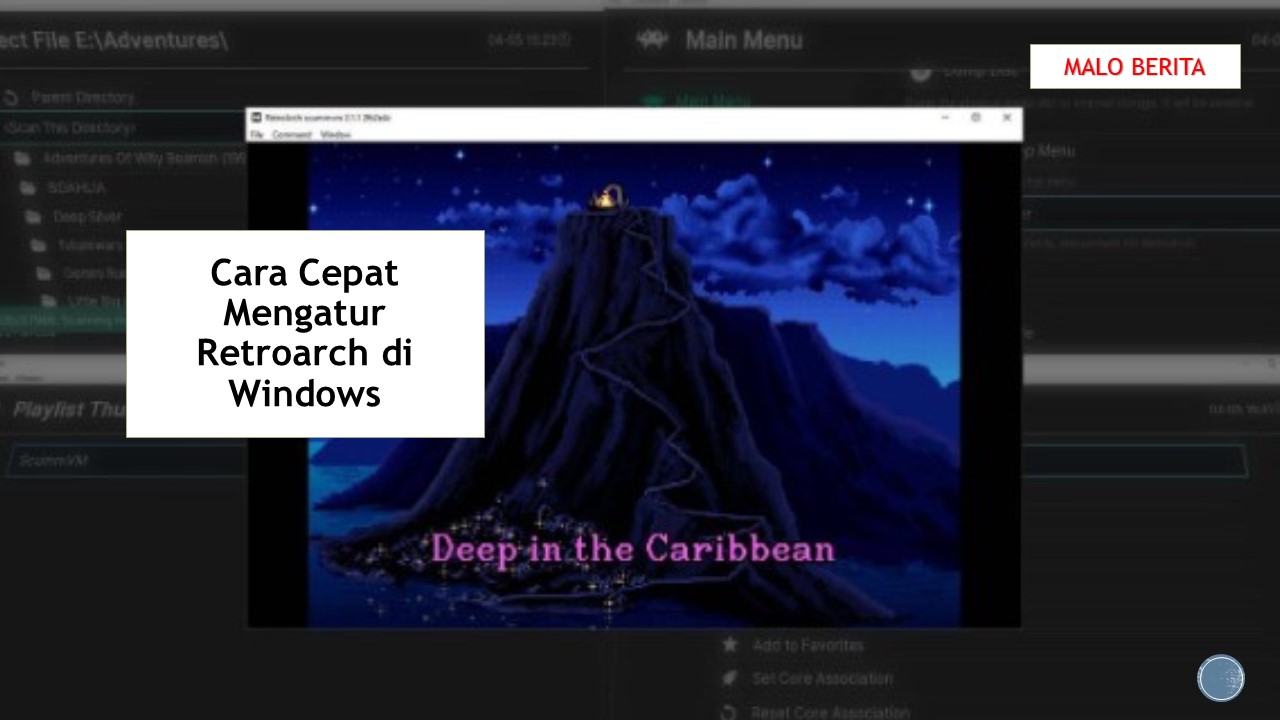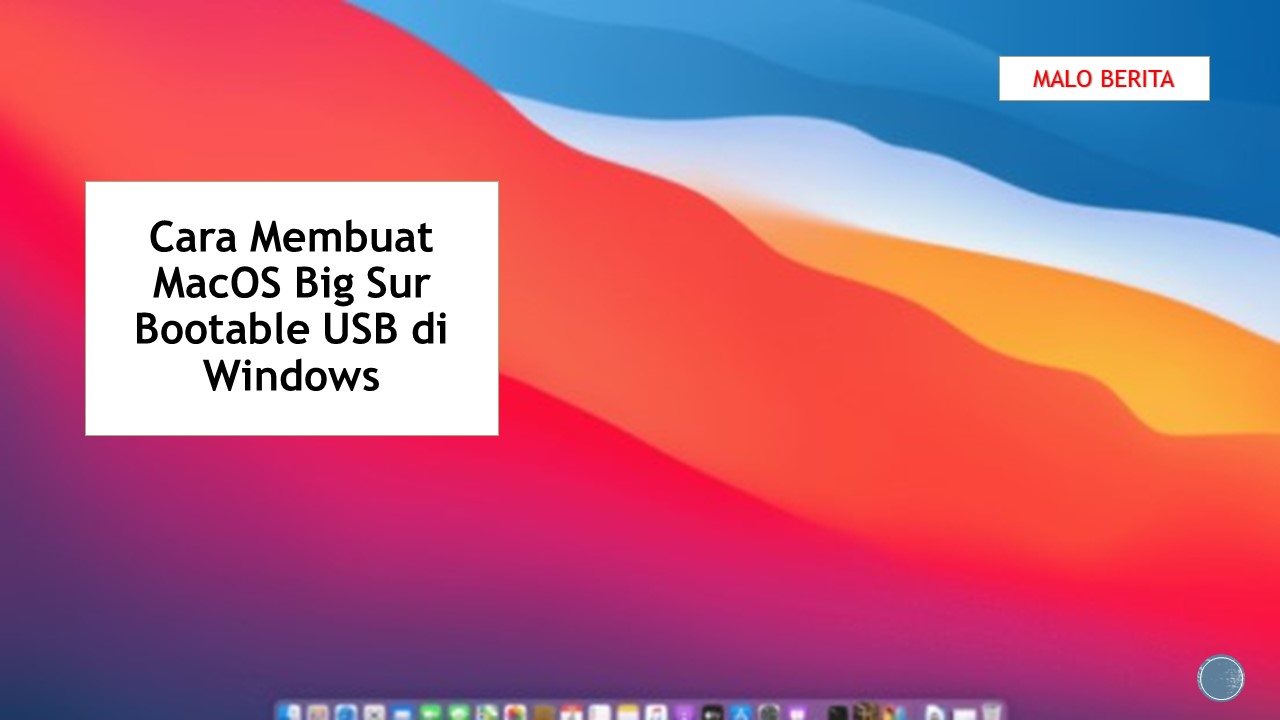Cara Memainkan Game Windows di Linux
Bermain game Windows di Linux menjadi lebih mudah berkat komunitas Linux, Valve, dan Proton GE. Sebagian besar game di perpustakaan Steam Anda sekarang tidak memerlukan, atau sangat sedikit, mengutak-atik agar dapat berjalan dengan lancar.
Tetapi bagaimana jika Anda tidak membeli game melalui ekosistem Steam? Lalu bagaimana? Ada cara alternatif untuk memanfaatkan peningkatan yang dialami gamer Linux melalui aplikasi yang semakin mudah digunakan setiap hari.
Mari kita tinjau aplikasi dan alat yang dapat Anda gunakan untuk memanfaatkan permainan Windows di Linux.
Aplikasi Dasar untuk Memainkan Game Windows di Linux
Semua perangkat lunak dan perangkat keras yang terkait dengan game berbasis Linux (termasuk Steam Deck) bergantung pada beberapa aplikasi mendasar, yaitu Wine dan Proton.
- Wine
Wine adalah lapisan kompatibilitas untuk menjalankan aplikasi Windows di sistem operasi Linux, macOS, dan BSD.
Jika saat ini Anda tidak tahu distro mana yang tepat untuk Anda, panduan kami tentang distribusi Linux terbaik akan membantu. Setelah Anda memilih distro yang sempurna, lihat panduan instalasi Linux kami untuk detailnya.
- Proton
Proton adalah side-kick Wine yang juga menyertakan koleksi API grafis berperforma tinggi, yah, keajaiban di balik layar. Singkatnya, Proton melakukan banyak pekerjaan berat saat mengonversi binari Windows ke format yang dapat dibaca Linux.
Alat untuk dengan mudah beralih di antara versi Proton disebut ProtonUp. Anda dapat menavigasi ke pusat perangkat lunak Anda dan mencari ProtonUp Qt dan tekan “Instal”:
Manajer Game dan Kontainer
Untuk pengguna Linux yang menginginkan cara mudah untuk menginstal dan memainkan game mereka, ada beberapa pengelola game dan aplikasi container yang tersedia secara gratis.
- Lutris
Lutris adalah antarmuka utama untuk meluncurkan game favorit Anda. Sebagai platform game terbuka untuk Linux, Lutris adalah alat yang hebat untuk dimiliki. Lihat panduan kami untuk bantuan dalam menginstal dan menggunakan Lutris.
Untuk menautkan perpustakaan Steam Anda ke Lutris, Anda harus memastikan perpustakaan Anda disetel sebagai publik. Proses dua klik ini dapat dilakukan dengan mengunjungi situs web Lutris dan memilih Perpustakaan Saya (di bawah Profil Anda).
- Bottles
Bottles adalah aplikasi yang membuat wadah untuk aplikasi dan game Windows Anda. Anda dapat mengatur lingkungan permainan dan menginstal program (permainan) semua di satu tempat. Lihat panduan kami tentang menjalankan aplikasi Windows dengan Bottles.
Menginstal Game Windows Anda di Linux
Memeriksa Status Game Menggunakan ProtonDB
ProtonDB adalah basis data berbasis web yang hebat yang melacak permainan apa yang paling berhasil di Linux. Selain itu, Anda akan belajar, dari gamer lain, tweak apa (jika ada) yang diperlukan agar game Anda bekerja semulus mentega. Cari game Anda di situs web ProtonDB untuk detailnya.
Memainkan Game Battle.net di Linux
StarCraft II adalah klasik abadi yang masih bagus dalam kampanye satu pemain atau saat bermain melawan segerombolan online. Juga, StarCraft II membutuhkan Battle.net.
Originally posted 2022-10-27 17:24:31.

 Malo Berita Kumpulan Berita dan Informasi terbaru dari berbagai sumber yang terpercaya
Malo Berita Kumpulan Berita dan Informasi terbaru dari berbagai sumber yang terpercaya